Приложение «Менеджер устройств ONVIF» (ONVIF Device Manager, ODM) реализует клиентскую часть протокола ONVIF Network Video Client (NVC) и является бесплатным и открытым графическим интерфейсом библиотеки ONVIF. Приложение может быть полезно как компаниям-интеграторам, так и конечным пользователям для управления ONVIF-устройствами с расширенными функциями, такими, например, как видеоаналитика.
Менеджер устройств ONVIF представляет собой SDK для интеграции IP-видеосервера Kipod Server. Системный интегратор может модифицировать приложение ODM, распространяемое в открытом коде, для создания дифференцируемого продукта или услуги. Приложение предоставляется бесплатно на основе Универсальной общественной лицензии GNU.
«Менеджер устройств ONVIF» реализует следующие функции:
- Обнаружение устройств (WS-Discovery)
- Отображение «живого» видео
- Конфигурирование видеозахвата (сенсор или аналоговые входы)
- Конфигурирование видеосервера
- Конфигурирование видеоаналитики
- Конфигурирование событий и метаданных
- Конфигурирование правил тревожный событий
- Настройка триггеров и действий по событиями видеоаналитики
- Обновление прошивки
- Управление локальной и сетевой записью
| Скачать |
Источник: www.polyvision.ru
Подключение и настройка любой IP камеры к любому IP видеорегистратору по протоколу ONVIF
ONVIF Device Manager 2.2.250


ONVIF Device Manager — программное обеспечение для настройки и управления IP-камерами от одноименного производителя, которые работают по протоколу ONVIF. Оно позволяет быстро подключить устройства к системе и отображать картинку на экран монитора. Программа является клиентской частью комплекса и распространяется бесплатно.
При запуске ONVIF Device Manager софт автоматически выполняет поиск камер, работающих по данному протоколу. Для отображения устройств достаточно ввести имя и пароль. Если IP-камера не была распознана, можно вручную указать IP-адрес. Помимо трансляции изображения менеджер отображает основные сведения о девайсе: модель, версию ПО, название, местоположение, ID, MAC и другую информацию.
Кроме того, программа позволяет настроить камеры на реагирование в случае тревожных событий, сбросить настройки и запретить обнаружение по протоколу ONVIF. Последняя функция не допустит обнаружение вашей камеры такой же программой.
Функции и особенности программы ONVIF Device Manager 2.2.250:
- Подключение и настройка IP-камер, работающих по протоколу ONVIF;
- Трансляция изображения с устройств;
- Настройка разрешения, битрейта и других параметров картинки;
- Обновление прошивки подключенных устройств;
- Клиентская часть ПО;
- Доступен на русском языке;
- Совместимость с Windows от XP до 10;
- Бесплатное распространение.
По умолчанию ONVIF Device Manager на английском, русский язык можно включить в настройках программы.
ONVIF: Подключение ip камер разных производителей к регистратору Dahua
odm-v2.2.250.msi
Скриншоты



Для полного комплекта мы рекомендуем вам также скачать IP Camera Viewer (благодаря приложению, пользователь получает возможность просматривать видео удаленно, через установленные USB или IP камеры).
Похожие программы
WebcamMax 8.0.7.8
LiveWebCam 2.0
CamSnap 1.0
Webcam Surveyor 3.8.3
webcamXP 5.9.8.7
Logitech Webcam Software 2.80
Источник: www.softslot.com
Подключаем IP камеры по протоколам Onvif или RTSP
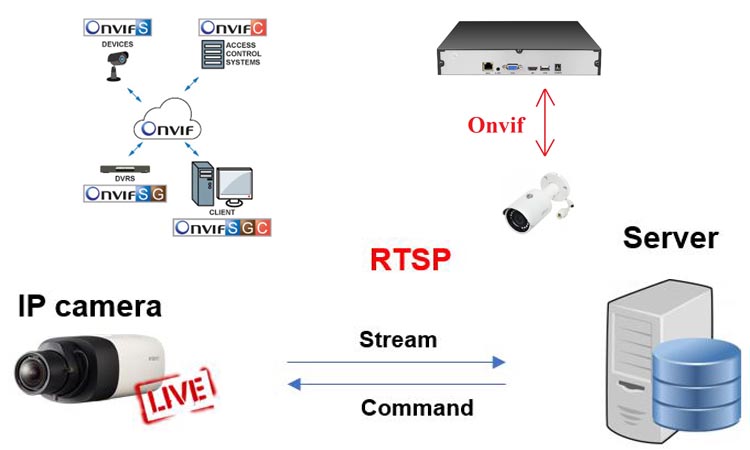
- View Larger Image
Подключаем IP камеры по протоколам Onvif или RTSP
ONVIF это общепринятый протокол для совместной работы IP-камер, видеорегистраторов NVR, программного обеспечения, на случай если все устройства разных производителей.
В свою очередь RTSP — это потоковый протокол реального времени, в котором описаны команды для управления видеопотоком. С помощью этих команд происходит трансляция видеопотока от источника к получателю, например от IP-камеры к видеорегистратору или серверу.
Нас часто спрашивают, как подключить камеру по тому или другому протоколу? Постараемся ответить на этот вопрос.
Зачастую возникает проблема, когда нет возможности подключить IP-камеру к NVR? потому как ее нет в списке совместимости.
выход из этой ситуации прост — подключение как раз и осуществляется по вышеназванным протоколам
ONVIF или RTSP.
Итак, для подключения по ONVIF нужно удостовериться, что подключаемые устройства имеют поддержку данного протокола, т.к. на некоторых устройствах ONVIF может быть выключен по умолчанию или может быть отключена авторизация по данному протоколу.
Это значит, что логин и пароль будет всегда по умолчанию независимо от логина и пароля для WEB.

Некоторые устройства используют отдельный порт для работы по протоколу ONVIF. Также бывает, что ONVIF имеет пароль, который отличается от пароля для WEB доступа.
При подключении по ONVIF доступно:
— Прием и передача аудио данных
— Управление поворотными камерами (PTZ)
— Видеоаналитика (например обнаружение движения)
Эти параметры зависят от совместимости версий протокола ONVIF. В некоторых случаях часть параметров недоступна, или работает некорректно.
Разберем пример подключения камеры OMNY PRO к видеорегистратору SNR и Dahua с использованием ONVIF.

В регистраторах SNR и Dahua протокол ONVIF находится на вкладке Remote Device, строка Manufacturer. Выберите канал к которому будет подключено устройство.
Из вкладки Manufacturer выберите ONVIF и укажите ip адрес устройства, при этом RTSP порт остается по умолчанию.
Камеры OMNY PRO используют ONVIF порт 8080, в регистраторе он указывается как HTTP порт (с 2017 года, на новых моделях ONVIF порт изменен на 80 для серии Альфа, Мира). Камеры OMNY Base используют ONVIF порт 80, в регистраторе он указывается как HTTP порт.
Имя в соответствии с параметрами устройства
Пароль в соответствии с параметрами устройства
Remote channel по умолчанию 1. В случае если устройство многоканальное, указывается номер канала.
Decoder Buffer — буферизация видео потока с указанием значения времени
Server type здесь есть выбор TCP,UDP Schedule
TCP — устанавливает соединение между отправителем и получателем, следит за тем, чтобы все данные дошли до адресата без изменений и в нужной последовательности, также регулирует скорость передачи.
В отличие от TCP, UDP не устанавливает предварительного соединения, а вместо этого просто начинает передавать данные. UDP не следит чтобы данные были получены, и не дублирует их в случае потерь или ошибок. UDP менее надежен, чем TCP. Но с другой стороны, он обеспечивает более быструю передачу потоков благодаря отсутствию повторения передачи потерянных пакетов
Schedule — автматическое определение типа.
Так выглядят подключенные устройства в Dahua


зеленый статус означает, что регистратор и камера соединены успешно

красный статус означает, что есть проблемы в подключении. Например порт подключения неправильный.
Если не получается подключить IP камеру в ПО или NVR по ONVIF, нужно убедиться в правильности:
- Порта ONVIF, он часто отличается от 80. Его значение обычно указано в паспорте или в WEB сетевой камеры. Например, у OMNY PRO его значение 8080, у OMNY Base 80
- Логина и пароля. Некоторые камеры имеют возможность отключения аутентификации для ONVIF. А некоторые всегда используют дефолтные логин-пароль, несмотря на то, что вы их изменили и используете для входа в WEB.
- Чувствительность к регистру. OMNY NVR по умолчанию добавляет ip камеры как Admin/Admin что справедливо для ip камер OMNY PRO. Но если вы добавляете IP камеру OMNY Base, то должны изменить логин/пароль на admin/admin
- Убедиться, что ПО или NVR поддерживает установленный кодек. Например, H265 кодек не все ПО поддерживают.
Для проверки правильности параметров ONVIF камер (исключив ПО и NVR) можно использовать независимое ПО ODM (Onvif device manager).
При подключении камеры по RTSP (Real Time Streaming Protocol) доступны лишь передача видеоданных и прием и передача аудио данных.
Приемущество этого протокола передачи в том, что он не требует совместимости по версиям. На сегодняшний день RTSP поддерживают практически все IP камеры и NVR.
Недостаток протокола заключается в том, что кроме передачи видео и аудио данных больше ничего не доступно.
Разберем пример подключения камеры OMNY PRO к видеорегистратору SNR и Dahua с использованием RTSP.

RTSP находится на вкладке Remote Device, строка Manufacturer, в регистраторе SNR и Дахуа он представлен как General. Выберите канал, к которому будет подключено устройство
URL Addr — здесь вводим строку запроса, по которой камера отдает основной RTSP поток с высоким разрешением.
Extra URL — здесь вводим строку запроса, по которой камера отдает дополнительный RTSP поток с низким разрешением.
rtsp://172.16.31.61/1 основной поток
rtsp://172.16.31.61/2 дополнительный поток
На локальном мониторе подключенном к регистратору в мульти-картинке регистратор использует дополнительный поток для экономии ресурсов. К примеру в маленьких картинках по 16 окон совсем не обязательно декодировать Full HD разрешение, достаточно D1. Ну а если Вы открыли 1/4/8 окон в этом случае декодируется основной поток с высоким разрешением.
Имя в соответствии с параметрами устройства
Пароль в соответствии с параметрами устройства
Decoder Buffer буферизация видео потока с указанием значения времени
Server type — TCP, UDP, Schedule (аналогично протоколу ONVIF)
Надеемся эта статья поможет Вам подключить IP-камеры к видеорегистраторам по данным протоколам.